Ada sejumlah setelan yang dapat Anda aktifkan atau nonaktifkan untuk perangkat yang menjalankan Privacy Sandbox di Android.
Menampilkan UI kontrol pengguna Privacy Sandbox
Privacy Sandbox di Android memungkinkan pengguna perangkat mengontrol apakah
Privacy-Preserving API (PPAPI) dan Runtime SDK akan diaktifkan di
perangkat mereka sendiri atau tidak. Mulai Pratinjau Developer 5, setelan untuk menampilkan
UI kontrol pengguna dinonaktifkan secara default. Untuk tujuan pengembangan dan pengujian,
Anda mungkin perlu mengaktifkan UI kontrol pengguna. Untuk mengaktifkan UI kontrol pengguna, gunakan
perintah adb berikut:
Untuk build beta dan produksi:
adb shell am start -n com.google.android.adservices.api/com.android.adservices.ui.settings.AdServicesSettingsActivity
Untuk Pratinjau Developer:
adb shell am start -n com.google.android.adservices.api/com.android.adservices.ui.settings.activities.AdServicesSettingsMainActivity
Secara default, kontrol pengguna dinonaktifkan di perangkat. Untuk mengaktifkan Privacy Sandbox API dan Runtime SDK di perangkat, ketuk tombol.
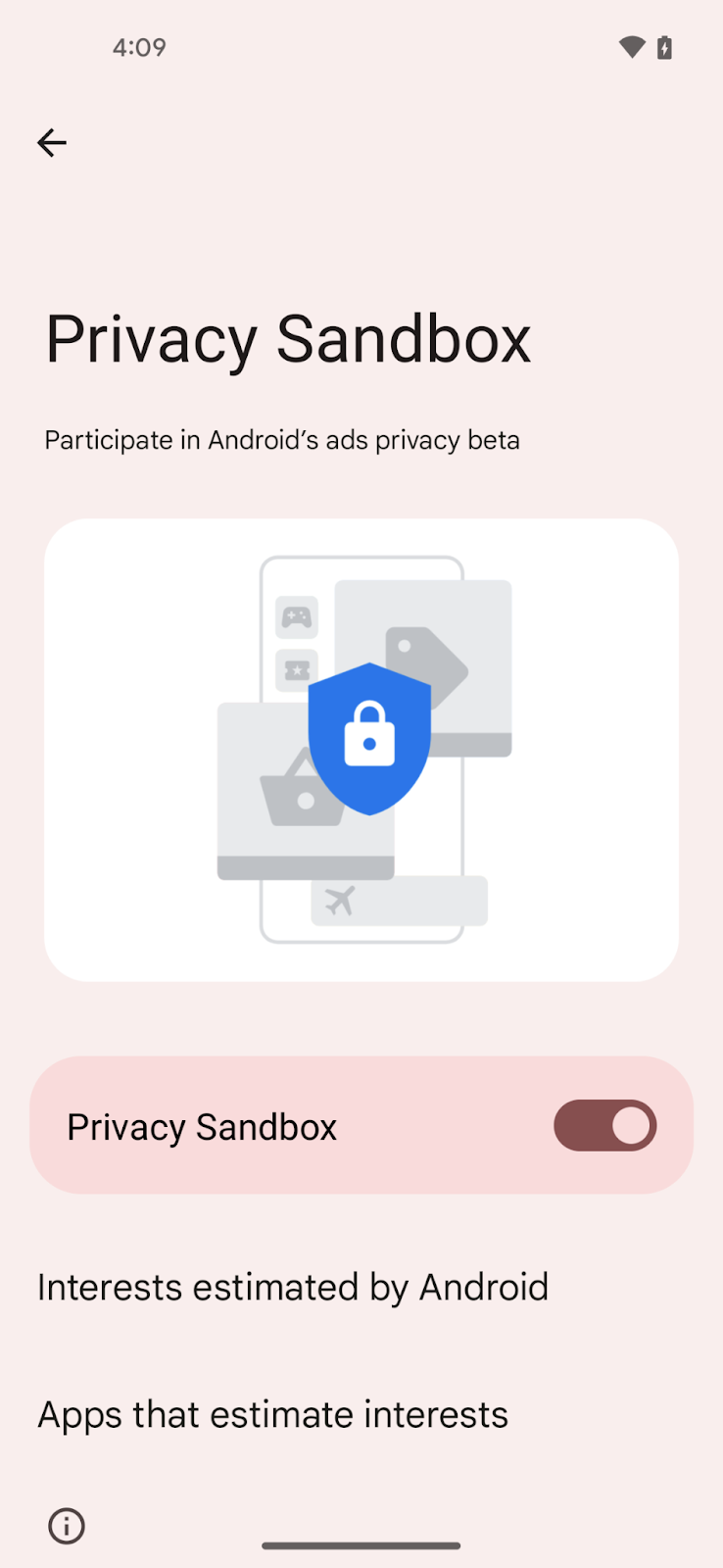
Mengaktifkan Privacy Sandbox di perangkat
Sementara bagian sebelumnya memungkinkan pengguna perangkat memilih apakah mereka ingin
Privacy Sandbox berjalan di perangkat mereka, bagian ini menjelaskan cara developer
dapat mengaktifkan API di perangkat menggunakan perintah adb.
Mengaktifkan PPAPI di perangkat
Mengaktifkan PPAPI
adb shell device_config put adservices ppapi_app_allow_list \"\*\"
adb shell device_config put adservices ppapi_app_signature_allow_list \"\*\"
adb shell device_config put adservices msmt_api_app_allow_list \"\*\" // for attribution
adb shell device_config put adservices adservice_system_service_enabled true
adb shell device_config put adservices adservice_enabled true
adb shell device_config put adservices adservice_enable_status true
Menonaktifkan PPAPI
Untuk tujuan pengembangan dan pengujian, Anda dapat mengaktifkan atau menonaktifkan akses PPAPI pada perangkat dengan menjalankan perintah berikut:
Setel ke false untuk mengaktifkan:
adb shell device_config put adservices global_kill_switch false
Setel ke true untuk menonaktifkan:
adb shell device_config put adservices global_kill_switch true
Mengaktifkan Runtime SDK di perangkat
adb shell device_config put adservices disable_sdk_sandbox false
Langkah-langkah pasca-pendaftaran
Setelah Anda menyelesaikan pendaftaran, ada beberapa langkah tambahan yang perlu dilakukan untuk menyiapkan perangkat agar menggunakan Privacy Sandbox API.
Anda harus mendownload file pendaftaran secara paksa ke perangkat dengan langkah-langkah berikut:
- Anda akan menerima email dari Dukungan Privacy Sandbox yang berisi ID akun pendaftaran Anda dan URL yang mengarah ke file pendaftaran.
Pada perangkat yang menjalankan rilis Pratinjau Developer, ganti daftar pendaftaran menggunakan perintah ini.
adb shell device_config put adservices mdd_measurement_manifest_file_url "<insert URL provided>"(Opsional tetapi direkomendasikan) Pastikan penggantian menampilkan jalur yang ditetapkan pada langkah sebelumnya.
adb shell device_config get adservices mdd_measurement_manifest_file_urlPicu panggilan API dari salah satu API Perlindungan Privasi. (misalnya
registerSource()dari Attribution Reporting API,getTopics()dari Topics API, ataujoinCustomAudience()dari Protected Audience API). Panggilan ini diperkirakan akan gagal.Jalankan tugas download secara paksa.
adb shell cmd jobscheduler run -f com.google.android.adservices.api 14Kini Anda dapat mulai memanggil Privacy Preserving API di Pratinjau Developer. Panggilan yang Anda lakukan pada Langkah 4 sekarang akan berhasil.
Menonaktifkan pendaftaran
Dalam rilis Pratinjau Developer, Anda dapat mengakses Protected Audience dan Topics API
tanpa mendaftar dengan menjalankan perintah adb penonaktifan
pendaftaran berikut.
Protected Audience
adb shell setprop debug.adservices.disable_fledge_enrollment_check true
Topics
adb shell setprop debug.adservices.disable_topics_enrollment_check true
Pelaporan Atribusi
adb shell device_config put adservices disable_measurement_enrollment_check "true"

